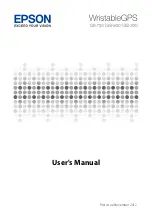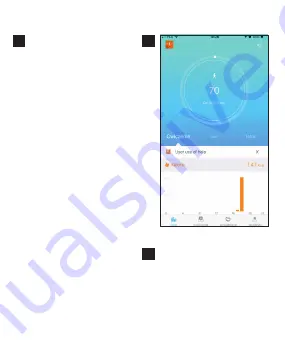
APLIKACJA SMART WRISTBAND
W górnej części ekranu
wyświetlony jest wynik ostatniego
pomiaru pulsu. Klikając „Start”
zdalnie uruchomimy pomiar.
Klikając w dolną połowę ekranu
wyświetlimy raporty z
poprzednich okresów.
Przeciągając palcem w dół po
ekranie aplikacji możemy ręcznie
synchronizować wszystkie dane z
opaski.
Tętno
Ćwiczenie
Dom (Ekran główny)
Na głównym ekranie aplikacji
znajdując się zakładki :
Zobaczymy w niej statystyki
aktywności z bieżącego dnia.
Klikając w dolną połowę ekranu
wyświetlimy raporty z
poprzednich okresów.
Sen
W tej zakładce znajdziemy
informacje o jakości naszego
ostatniego snu. Klikając w dolną
połowę ekranu wyświetlimy
raporty z poprzednich okresów.
1
1
Ćwiczenie
Klikając ikonę w prawym górnym
rogu wyświetlimy wcześniej
zapisane aktywności.
W tej zakładce możemy
rejestrować wybraną aktywność
oraz trasę którą się poruszamy
przy wykorzystaniu GPS
telefonu.
2
Summary of Contents for Garett Women DIANA
Page 1: ...User manual MULTILANGUAGE www garett eu SmartWatch Garett Women DIANA...
Page 82: ...Garett Women Diana Smart Wristband...
Page 83: ...1 2 3 4 2 2 OFF 2 5...
Page 84: ...1 2 USB USB Smart Wristband GooglePlay AppStore Smart Wristband QR iOS Android...
Page 86: ...1 2 2 2 2 2 2 2 2 Smart Wristband 2...
Page 87: ...Reset 2 2 2 2 1...
Page 88: ...SMART WRISTBAND 1 2 GPS 1 1 1...
Page 89: ...GPS 22 22...
Page 90: ...More settings...
Page 91: ...Bluetooth 4 0 10 Li Pol 90 47 x 21 x 15 OLED 0 96 IP67 Smart Wristband Android 4 3 iOS8 24...